在使用WPS处理文档时,插入的图片突然只显示一部分、被截断或者变成一个白框,这是一个非常普遍且令人头疼的问题。别担心,这通常不是什么大问题。wps官网将从最常见的原因入手,由浅入深,为您提供一套完整、高效的故障排除和解决方案,并教您如何从根本上避免此类问题再次发生。
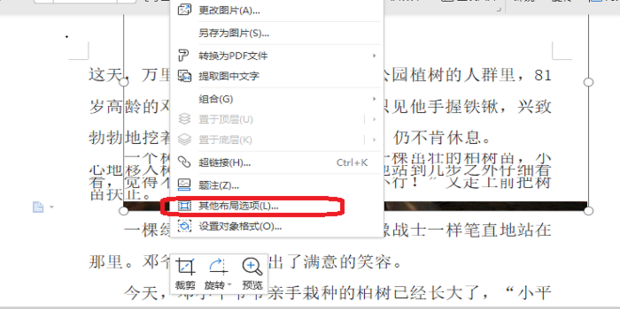
核心原因定位:90%的问题源于图片“环绕方式”
在绝大多数情况下,WPS图片显示不全的“罪魁祸首”是图片的文字环绕方式被设置为了默认的“嵌入型”。让我们来深入了解它并解决它。
1. 什么是“嵌入型”布局?为什么它会导致问题?
“嵌入型”(In Line with Text)布局,顾名思义,就是将图片当作一个巨大的“文字”插入到文本行中。它会受到行高、段落间距等文本格式的严格限制。
- 问题根源: 如果你插入的图片高度超过了当前行的默认行高,WPS为了保持排版整齐,不会自动调整行高来适应图片,于是,超出行高部分就被“隐藏”或“截断”了。这就是你为什么只能看到图片顶部一小部分的原因。
2. 实战解决:一步修改图片环绕方式
解决这个问题非常简单,只需将环绕方式从“嵌入型”改为任何一种非嵌入型的方式即可。
- 选中图片: 首先,用鼠标单击那张显示不全的图片。
- 打开布局选项: 选中图片后,图片右上角会出现一个“布局选项”的快捷图标(通常是一个小弧线和几条横线),点击它。
- 更改环绕方式: 在弹出的选项中,选择除第一个“嵌入型”之外的任何一个选项,例如“四周型”、“紧密型”或“浮于文字上方”。推荐使用“四周型”,它既能让图片完整显示,也便于排版。
恭喜! 在90%的情况下,你的图片现在应该已经完整显示出来了。你可以自由拖动它到任何位置,文字会自动环绕在它的周围。
进阶排查:当修改环绕方式无效时,你可能遇到这些情况
如果你已经尝试修改环绕方式但问题依旧,那么可能是一些更具体的排版设置在作祟。让我们逐一排查。
场景一:图片在表格中“被截断”
如果你将图片插入了表格单元格,显示不全的常见原因是表格的行高被设置为了“固定值”。
- 症状: 图片在单元格内,无论怎么修改环绕方式,都只显示一部分。
- 解决方案:
- 选中图片所在的整个表格行或整个表格。
- 右键单击,选择“表格属性”。
- 在弹出的对话框中,切换到“行”选项卡。
- 取消勾选“指定高度”,或者将行高设置中的“固定值”改为“最小值”。
- 点击“确定”,表格行高将自动适应图片大小。
场景二:图片位置被锁定或超出页面边界
有时图片的位置被固定在页面的特定坐标,如果这个坐标超出了页边距,图片就会被裁切。
- 症状: 图片的一部分消失在页面边缘,无法拖动回来。
- 解决方案:
- 右键单击图片,选择“设置对象格式”或“其他布局选项”。
- 在弹出的侧边栏或对话框中,找到“位置”选项卡。
- 检查“水平”和“垂直”位置设置。最简单的办法是,取消任何“锁定”或“固定位置”的选项,将其更改为相对于“段落”或“页面”的常规对齐方式。
场景三:页眉/页脚中的图片显示异常
放置在页眉或页脚的图片,可能会因为页眉/页脚区域的高度设置过小而显示不全。
- 症状: 只有在编辑页眉/页脚视图时,才能看到图片,但在主视图中被正文遮挡或截断。
- 解决方案:
- 双击进入页眉或页脚编辑模式。
- 在“页眉和页脚”工具栏中,找到并适当增加“页眉顶端距离”或“页脚底端距离”,为图片腾出足够的显示空间。
疑难杂症:少数派问题的解决方案
如果以上所有方法都无法解决问题,那可能是一些更深层次的原因。你可以尝试以下方案:
- WPS版本与兼容性: 检查你的WPS是否为最新版本。有时旧版本的Bug会导致显示问题。尝试更新WPS。或者,将文档另存为最新的
.docx格式,再重新打开。 - 硬件加速: 极少数情况下,可能是图形渲染问题。可以尝试关闭WPS的硬件加速功能。路径:点击左上角“文件” -> “选项” -> “常规与保存” -> 在右侧找到并取消勾选“启用硬件加速”。重启WPS后查看效果。
- 文档损坏: 如果仅有某一个特定文档出现此问题,可能是文档本身已损坏。尝试新建一个空白文档,然后将旧文档的内容(不包括出问题的图片)复制过去,再重新插入图片。
防患于未然:养成良好习惯,告别图片显示问题
与其每次都费力修复,不如从源头避免。养成以下习惯,可以让你的文档排版更顺畅:
- 更改默认粘贴选项: 在WPS选项中,可以设置图片的默认插入/粘贴方式。路径:“文件” -> “选项” -> “编辑”,在“剪切、复制和粘贴”部分,将“将图片粘贴为”的默认设置从“嵌入型”改为“四周型”。
- 先调环绕,再排版: 插入图片后的第一件事,就是将其环绕方式调整为你需要的类型,然后再进行缩放和定位。
- 注意表格属性: 在向表格中插入图片前,就有意识地检查行高是否为“固定值”,提前规避问题。
总结
WPS图片显示不全的问题,看似棘手,实则多数情况下的解决方案都非常简单。请记住我们的排查路径:
首先,永远先检查并修改图片的“文字环绕”方式——这能解决90%的问题。如果无效,再根据图片所在位置(表格、页眉页脚等)排查特定的布局限制。最后,才考虑软件版本或文件损坏等深层原因。希望这份详尽的指南能帮助你彻底摆脱图片显示不全的困扰,让你的文档处理工作更加得心应手。




